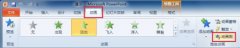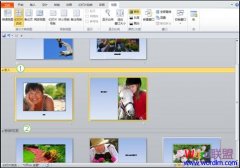PowerPoint2010将动画效果复制到单个对象上
如果A是一个已经设置了动画效果的对象,现在我们要让B也拥有A的动画效果,可进行如下操作:
①单击A 。
②点击“动画”选项卡,再单击“动画”组中的“动画刷”按钮。或按快捷键Alt+Shift+C。
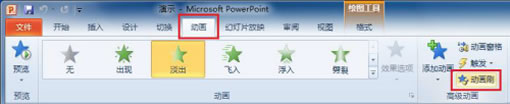
此时如果把鼠标指针移入幻灯片中,指针图案的右边将多一个刷子的图案。
③将鼠标指针指向B,并单击B。
④B将会拥有A的动画效果,同时鼠标指针右边的刷子图案会消失。
PowerPoint2010将动画效果复制到多个对象上
如果A是一个已经设置了动画效果的对象,现在我们要让B、C、D都拥有A的动画效果,可进行如下操作:
①单击A。
②点击“动画”选项卡,再双击“动画刷”按钮。此时如果把鼠标指针移入幻灯片中,指针图案的右边将多一个刷子的图案。
③将鼠标指针指向B,并单击B。
④B将会拥有A的动画效果,鼠标指针右边的刷子图案不会消失。
⑤对C、D重复步骤3和步骤4。
⑥单击“动画刷”按钮,鼠标指针右边的刷子图案消失。
动画刷工具还可以在不同幻灯片或PowerPoint文档之间复制动画效果。当鼠标指针右边出现刷子图案时可以切换幻灯片或PowerPoint文档以将动画效果复制到其他幻灯片或PowerPoint文档。